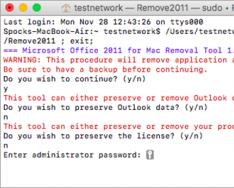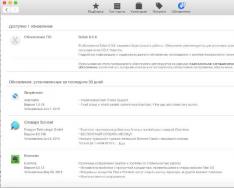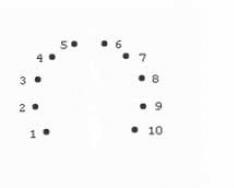Mail.ru Group предлагает облачные сервисы, бесплатную почту и поисковую систему.
А еще – она предлагает набор крайне сомнительных программ, которые попадая на компьютер, меняют настройки браузеров, навязывают продукты Mail.ru, меняют домашнюю страницу и поиск по умолчанию. У вас есть право на выбор.
И чтобы воспользоваться им, придется удалить софт Mail.ru.
Инструкция по удалению софта от Mail.ru c компьютера
Программные решения от Mail.ru распространяются через пакетную установку. Вы скачиваете нужную программу, а в нее встроен Guard Mail.ru.
Также, во время установки, нажав «Установка по умолчанию», или бездумно нажав 3 раза кнопку «Далее», вы становитесь несчастным обладателем нежелательного софта.
Антивирусные программы относят продукты от Mail.ru к категории «Adware», и классифицируют как «Потенциально нежелательное», или «Потенциально опасное» программное обеспечение. Отчасти из-за того, что софт удалить достаточно сложно. Но способ, как удалить Mail.ru с компьютера полностью, существует. Он займет 4 шага.
Удаление программ
После установки одного из продуктов от Mail.Ru вы становитесь обладателем целого пакета программ. Чтобы удалить майл ру элементы:
- Заходим в меню «Пуск».
- Выбираем «Панель управления».
- Переходим во вкладку «Установка и удаление программ».
- Теперь нужно из списка установленных программ удалить те, которые относятся к нежелательному софту. Сделать это достаточно просто, если нажать на вкладку «Упорядочить», и выбрать «По дате установке».
Снятие задач в диспетчере и удаление папок
Используя комбинацию CTRL+ALT+DELETE открываем «Диспетчер задач». Переходим во вкладку «Процессы», ищем запущенные программы, которые не были удалены. Нажимаем правой кнопкой на нужный процесс, открываем папку, в которой расположен исполняемый файл.
После этого, завершаем процесс, и в открывшейся папке удаляем файл. Если файл в папке, удаляем всю папку.
Эту операцию нужно повторить ко всем вредоносным процессам, запущенным в диспетчере задач.
Часть вредоносных файлов остается в системе даже после удаления процессов. Они хранятся во временной папке «Temp»:

Контрольная очистка остатков
Удаление аккаунта
Если вы пользовались сервисами от Mail.ru и подвязывали к ним основной почтовый ящик, то рискуете регулярно получать на него свежий спам. Чтобы этого не произошло, придется избавиться от аккаунта в «Моем мире». Сделать это не сложно:
- Войдите в учетную запись, перейдите в меню «Настройки». Найти этот пункт можно нажав в меню на кнопку «Еще».
- Внизу страницы будет клавиша «Удалить Мой мир».
- При клике на нее вы избавитесь от привязки почты к сервису «Мой мир». Если вам нужен этот сервис, просто смените основную почту на другую.
Как удалить почту майл ру
Удаление почтового ящика происходит на усмотрение администрации. Чтобы удалить почту майл ру, авторизуйтесь в аккаунте. Нажмите «Настройки», в этой вкладке зайдите в «Личные данные». Для удаления аккаунта придется указать причину, и повторно ввести пароль. Удаление занимает до 5 рабочих дней.
Остались вопросы по удалению софта, тогда . Укажите, с чем возникли проблемы, чтобы мы смогли помочь.
Это известный интернет портал. Чтобы попасть на как можно больше компьютеров и быть установленной в качестве домашней страницы и поисковой системы этот портал спонсирует множество бесплатных программ, а так же сам распространяет разнообразный бесплатный софт. Например, mail.ru агент, визуальные закладки, браузер амиго. При установке на компьютер, инсталлятор этих программ может изменять настройки всех браузеров присутствующих в системе.
Mail.ru софт очень активно распространяется во всемирной паутине, и хотя он особо не защищает себя от удаления, вы можете столкнуться с проблемами очистки своего компьютера от автоматического открытия портала ПОИСК mail ru и восстановления своих персональных настроек в Internet Explorer, Google Chrome, Mozilla Firefox и Opera.
Чаще всего Mail.ru софт изменяет настройки наиболее распространённых браузеров, таких как Internet Explorer, Google Chrome, Opera и Mozilla Firefox. Но бывают случаи, когда инсталлятор или бесплатная программа, которую спонсирует mail.ru, так же изменяет ярлыки всех браузеров установленных на компьютере, дописывая в поле объект аргумент следующего вида «http://mail.ru/…». Благодоря этому, при каждом запуске браузера, вместо домашней страницы, будет открываться портал ПОИСК mail.ru. Даже если вы в качестве домашней страницы установите свой любимый сайт, все равно первым что вы увидите при запуске Internet Explorer, Google Chrome, Opera и Mozilla Firefox будет навязчивая страничка Mail.ru. Более того, этот сайт будет открываться и при создании новой вкладки.
Кроме того, что Mail.ru заменяет вашу домашнюю страницу, этот сайт может установить себя в качестве вашей поисковой системы. Но, что очевидно, это не даст вам хороших результатов поиска, так как они будут состоять из большого количества рекламных ссылок и только оставшаяся часть - это результаты поиска по вашему запросу из поисковой системы Mail.ru, которая по качеству поиска уступает Яндексу и Гугл. Конечно, уже то, что вы столкнётесь с невозможностью нормально искать информацию в Интернет, является неприятным моментом. Более того Mail.ru, может собирать информацию о вас и в дальнейшем передать её третьим лицам.
Как уже было сказано ранее, Mail.ru софт распространяется вместе с разными бесплатными программами, как дополнение, которое устанавливается автоматически. Это безусловно не очень честный способ попасть на компьютер пользователя. Чтобы избежать заражения компьютера и побочных эффектов в виде изменения настроек браузера на Mail.ru, вам нужно всегда внимательно читать Пользовательское соглашение и лицензию. Кроме этого, всегда выбирайте ручной режим установки. Это позволит вам отключить установку ненужных и часто вредных программ.
Если вы сами не установили Mail.ru в качестве домашней страницы и поисковой системы, то мы рекомендуется проверить ваш компьютер на вирусы, выполнить очистку системы от разных зловредов и таким образом убрать Mail.ru из вашего браузера.
Как удалить Mail.ru с компьютера и браузера Хрома, Файрфокса и Интернет эксплорера
Инсталлятор Mail.ru — это потенциально ненужно ПО, которое бывает трудно удалить с компьютера. К счастью наша команда компьютерных специалистов разработало эффективную инструкцию, которая приведена ниже. Эта инструкция состоит из нескольких шагов, часть из которых использует возможности операционной системы и установленных браузеров, а другая часть предлагает использовать специальные хорошо себя зарекомендовавшие бесплатные утилиты. Мы рекомендуем выполнять эту инструкцию шаг за шагом. Если у вас что-либо не получается, то ОСТАНОВИТЕСЬ, запросите помощь к этой статье или создав новую тему на нашем .
Деинсталлировать программу, которая была причиной появления Mail.ru
Windows 95, 98, XP, Vista, 7
Кликните Пуск или нажмите кнопку Windows на клавиатуре. В меню, которое откроется, выберите Панель управления .

Windows 8
Кликните по кнопке Windows.
В правом верхнем углу найдите и кликните по иконке Поиск.

В поле ввода наберите Панель управления .

Нажмите Enter.
Windows 10
Кликните по кнопке поиска
В поле ввода наберите Панель управления .

Нажмите Enter.
Откроется Панель управления, в ней выберите пункт Удаление программы .

Вам будет показан список всех программ инсталлированных на вашем компьютере. Внимательно его просмотрите и деинсталлируйте программу, которую вы подозреваете в качестве причины заражения. Вероятно это последняя установленная вами программа. Так же внимательно приглядитесь к остальным программам и удалите все, которые кажутся вам подозрительными или вы уверены, что сами их не устанавливали. Для удаления, выберите программу из списка и нажмите кнопку Удалить/Изменить .
![]()
Удалить Mail.ru из Chrome, Firefox и Internet Explorer, используя AdwCleaner
AdwCleaner это небольшая программа, которая не требует установки на компьютер и создана специально для того, чтобы находить и удалять рекламные и потенциально ненужные программы. Эта утилита не конфликтует с антивирусом, так что можете её смело использовать. Деинсталлировать вашу антивирусную программу не нужно.
Скачайте программу AdwCleaner кликнув по следующей ссылке.
Для того чтобы в будущем больше не заразить компьютер, пожалуйста следуйте трём небольшим советам
- При установке новых программ на свой компьютер, всегда читайте правила их использования, а так же все сообщения, которые программа будет вам показывать. Старайтесь не производить инсталляцию с настройками по-умолчанию!
- Держите антивирусные и антиспайварные программы обновлёнными до последних версий. Так же обратите внимание на то, что у вас включено автоматическое обновление Windows и все доступные обновления уже установлены. Если вы не уверены, то вам необходимо посетить сайт Windows Update, где вам подскажут как и что нужно обновить в Windows.
- Если вы используете Java, Adobe Acrobat Reader, Adobe Flash Player, то обязательно их обновляйте вовремя.
Такая программа, как Спутник@Mail.ru поставляется вместе со стандартными программами, например, при установке того или иного ПО, пользователю предоставляется выбор - устанавливать Спутник@Mail.ru или нет. Сама программа предназначена для пользователей mail.ru. Она позволяет гораздо быстрее и проще получить доступ к возможностям этого ресурса. Кроме того, они устанавливают собственные домашние страницы и поисковые системы. Изменить их просто так довольно нелегко. Для этого нужно сначала удалить эти программы с компьютера, а уже потом менять домашнюю страницу браузера.
Как удалить Спутник@Mail.ru?
Для начала пользователю требуется открыть меню «Пуск» и перейти в «Панель управления». Здесь, в списке следует найти параметр «Установка и удаление программ». Появится новое окно, в котором отображаются все установленные на персональном компьютере программы. Следует найти Спутник@Mail.ru и [email protected], выделить их и нажать на кнопку «Удалить». Когда появится окно подтверждения, следует выбрать «Да» и продолжить удаление. На этом процедуру удаления можно считать завершенной и остается только удалить дополнение и сменить домашнюю страницу в самом браузере Mozilla Firefox.
Для окончательного удаления, в первую очередь требуется открыть непосредственно сам браузер Mozilla Firefox. Здесь следует нажать на оранжевую кнопку Firefox, которая располагается в левом верхнем углу окна, а в контекстном меню найти и выбрать «Дополнения». После щелчка появится новое окно, в котором будет весь список установленных дополнений для браузера Mozilla Firefox. Остается только найти Спутник@Mail.ru и нажать напротив него кнопку «Удалить». Для полного удаления этого дополнения, нужно перезагрузить браузер.
Последнее, что остается сделать пользователю для окончательного удаления панелей mai.ru - изменить домашнюю страницу. Это можно сделать следующим образом: во-первых, нужно нажать на небольшую стрелочку, которая располагается справа от поисковой строки и, в появившемся контекстном меню, выбрать параметр «Управление поисковыми системами». В окне надо найти сам Поиск@Mail.ru и нажать на кнопку «Удалить». Желательно перезагрузить браузер для полного удаления. Пользователь может установить любую другую поисковую систему, воспользовавшись этим же окном.
Для того чтобы удалить Спутник@Mail.ru и [email protected] в другом браузере, достаточно провести аналогичные манипуляции.
Думаете, какая IT-корпорация в нашей стране обладает сравнимым с бюджетом небольшого государства? Кто-то сразу вспомнит про «Вконтакте» (что недалеко от истины), кому-то придут на ум «Одноклассники» или «Яндекс». Все это так.
Но есть еще один маститый игрок на этом поле. Это Mail.ru Group. Да-да, создатели одного из первых отечественных почтовых сервисов, социальной сети «Мой мир», облака на один терабайт «Бесплатно и навсегда».
К сожалению, у более продвинутых пользователей продукция корпорации ассоциируется кое с чем иным… Точнее, с отвратительной моделью распространения, когда едва ли не в каждой бесплатной программе, плагине для браузера или кодеке есть установочный комплект какого-нибудь Guard.
Что же, первый способ прост и до боли всем знаком. Нажимаем на кнопку «Пуск», переходим к «Панели управления», в ней находим пункт «Программы и компоненты». Отыскиваем в открывшемся списке ваш чудо-браузер, кликаем на нем левой кнопкой мыши, щелкаем по кнопке «Удалить» в верхней части окна.
Откроется мастер деинсталляции, который «удалит» все ненужное с вашего компьютера. Мы не случайно написали «удалить» в кавычках: программа уберет только свои основные файлы, оставив в реестре кучу мусора, а в нормальных обозревателях - тулбары и свою поисковую систему.

Придется чистить реестр. Для этого можно использовать что-то вроде CCleaner, но 100% гарантии он не дает. Лучше поступить иначе. В строку «Выполнить» (как ее отыскать, читайте выше) вводится команда «Regedit». Откроется окно Нажимаете на сочетание клавиш «Ctrl+F», после чего выходит небольшое диалоговое окно поиска. Вводите в строку ненавистное уже название Mail.ru, нажимаете «Найти далее».
Откроется окно с результатами поиска, в котором нужно удалить все ключи, содержащие отсылку к Mail. Процесс может быть долгим, так как программы этого изготовителя имеют крайне плохую привычку изрядно загаживать реестр. Перед тем как удалить браузер Mail.ru, не стоит забывать о выключении всех служб и процессов в автозагрузке.
Визуальные закладки
Эта проблема встречается не так редко. Кстати, а что это за закладки такие? Для чего они нужны?
Сама по себе идея не так уж и плоха: визуальные закладки дают возможность не только добавить нужные вам табы на стартовую страницу, но и позволяют применять какие-то интересные темы, использовать интерактивные бегущие строки с показателями курсов валют, сведениями о пробках и т.п.
Как вы могли догадаться, все портит реализация… Так, удалить визуальные закладки Mail.ru пользователи хотят все из-за того же навязывания сомнительных сервисов, неадекватной поисковой системы и тонн рекламы.
Как ни странно, но удаляются они проще остальных «полезных» приложений от отечественного поисковика. Так, в Google Chrome для этого нужно пройти в основное меню (об этом мы писали выше), отыскать «Инструменты-Расширения», выделить там «Закладки» левой клавишей мыши и удалить, нажав на пиктограмму мусорной корзины. По тому же алгоритму «Кнопка Firefox-Дополнения», можно искоренить их из «Огнелиса».
Панели в браузере
Мы неоднократно упоминали о тулбарах, но еще не рассказывали вам о том, как же их можно удалить. Справиться с ними сможет даже самый зеленый новичок.
Итак, как удалить панель Mail.ru? Если речь идет о Mozilla Firefox, то проблема иногда решается после клика правой клавишей мыши по панели инструментов. Появляется меню, через которое надоевшее меню быстро и легко удаляется. После этого не забудьте пройти в панель управления дополнениями (по способу, который был указан выше) и удалить оттуда все «Спутники» и прочую мишуру.
В Google Chrome все выполняется через все те же «Инструменты-Расширения». Находите там соответствующий пункт, после чего удаляете.
Аккаунт
Вот мы и добрались до самого корня проблемы. Если у вас есть аккаунт в «Моем мире» или «Агент» (пусть даже вы его удалили), не миновать спама на почтовый ящик и прочих неприятных последствий. Чтобы избежать всего этого, нужно подумать о том, как удалить аккаунт Mail.ru. Сделать это вполне реально.

Сперва разберемся с «Моим миром». Который раз повторимся: сама задумка (на сей раз -социальная сеть) опять-таки была неплоха, а при должном администрировании вполне могла бы составить конкуренцию тому же «Контакту». Во всяком случае, еще в 2009-2010 годах пользователей там было немало.
Но мудрое руководство превратило проект в заповедник для спам-ботов, агрессивных личностей и прочих маргиналов. Чтобы убрать все следы своего пребывания на страницах этой социальной сети, нужно сперва зайти на свою страничку в «Мире».
Кликаем левой клавишей мыши по ссылке «еще», отыскиваем там пункт «Настройки». Пролистав всю простыню меню вниз, находим неприметную кнопку «Удалить Мой Мир». Совет! Не слишком доверяя порядочности компании, которая обещает полное уничтожение ваших данных, перед тем как удалить страницу Mail.ru, поменяйте все свои данные из профиля.
После этого можно нажать на заветную кнопку, согласиться с предупреждением о ликвидации всех ваших сведений (свято надеемся на правдивость этого), после чего ждем пару дней. Все! Надоевший сервис удален.
Кстати, мы весьма скептически относимся к заявлению о полном уничтожении данных еще и потому, что восстановить страницу (со всеми настройками и друзьями) можно хоть через год после ее «удаления».
Прощаемся с почтовым ящиком
Завершающим этапом нашей эпопеи должно стать полное уничтожение почтового ящика на «Мейле». Сделать это можно хотя бы потому, что более эффективного магнита для притягивания невероятного количества спама человек еще не придумал.
Сперва нужно зайти на сайт. К счастью, сделать это придется в последний раз. Вводим свое имя и пароль от ящика, попадаем в него. В самом низу страницы скрывается неприметная кнопка «Помощь», на которую следует нажать.
Откроется страница вопросов и ответов, в которой необходимо отыскать тему «Как удалить почтовый ящик?». В ответе на вопрос есть ссылка «Специальным интерфейсом». Смело нажимайте на нее.
После этого вас сразу перекинет на страницу удаления. Внимательно прочитайте все условия соглашения: согласно ему, вы даете согласие также на ликвидацию всех своих блогов, фото и каких-то записей, которые были созданы вами за все время использования этого сервиса. Чтобы удалить Mail.ru с компьютера в этом случае, введите свой пароль от почтового ящика в соответствующее поле и нажмите на кнопку «Удалить».
За сим заканчиваем наше повествование о борьбе с вредными и ненужными программами на вашем компьютере. Напоследок еще раз напомним, что профилактика куда предпочтительнее лечения.
Чтобы обезопаситься от внедрения столь нежелательных утилит в ваш браузер, ОС и другие программы, выполняйте простые правила. Во-первых, при установке бесплатных и условно-бесплатных программ никогда не соглашайтесь на вариант «по умолчанию». Всегда выбирайте «Пользовательский». Снимайте флажки со всех диких опций «Установить спутник, Guard» и прочих шпионских модулей.

Кроме того, старайтесь все же иметь на компьютере нормальный антивирус. К сожалению, тот же модный в последнее время никак не реагирует на продукцию Mail.ru, а потому придется искать что-то более существенное.
Старайтесь работать на компьютере, не используя учетную запись «Администратора», дабы всякие вредоносные программы не могли уютно обосноваться в системе. Если вы качаете какой-то файл с трекера, внимательно смотрите на его расширение: если он имеет вид «movie.torrent.exe», то с вероятностью 100% вы «напоретесь» или на троян, или же на какой-нибудь «супер-пупер быстрый и удобный» загрузчик от Mail.ru или подобной компании, не замеченной в следовании высоким моральным принципам.
Воспользовавшись этими нехитрыми советами, вы защитите приватность собственных данных, а в ваш почтовый ящик никогда не будут приходить сотни писем от распространителей спама. Удачи!
Многим пользователям не нравится, что у них в Мозилле установлены сервисы Mail.ru. Это поисковая система не выигрывает у таких гигантов как Гугл и Яндекс. Тем не менее, она зачастую встраивается самостоятельно в обозреватель без согласия. Как правило, это происходит вместе с загрузкой какого-то другого ПО или же при установке Мазилы. Как убрать Mail.ru из Firefox?
Чтобы избавиться от Мэйл.ру, нужно делать все поэтапно. Рассмотрим детально каждый шаг.
Шаг 1: удаление ПО
Можно это сделать за счет стандартных средств Windows, в частности, в окне «Программы и компоненты». Однако удаление будет не полным: останутся различные записи в реестре.
В связи с этим рекомендуется воспользоваться специальной программой для деинсталляции установленных утилит. Она также избавится от всех «хвостов» в реестре и иных остаточных файлов от удаленной программы. Например, это может быть Revo Uninstaller или CCleaner. Рассмотрим на примере CCleaner.
1.Перейдите на официальный сайт: http://ccleaner.org.ua/download/.
2.Скачайте и установите программу.
3.Запустите ее с помощью ярлыка на Рабочем столе.
4.Перейдите на вкладку «Сервис» в появившемся окне. Вы попадете сразу в нужный раздел «Удаление программ».
5.Отыщите в списке Mail.ru, выделите сервис левой кнопкой мыши и нажмите на кнопку «Удалить».
Шаг 2: избавляемся от расширений
Если у вас в Фаерфокс установлены какие-либо дополнения, связанные с Майл.ру, удалите их.
1.Кликните по иконке с изображением трех горизонтальных линий в правом верхнем углу. Выберите раздел «Дополнения», который будет проиллюстрирован пазлом.
2.Перейдите на вкладку «Расширения», где обозреватель отображает в виде списка все ранее установленные дополнения.
3.Найдите необходимое дополнение, связанное с сервисом mail, и кликните мышкой по «Удалить».

4.Перезапустите обозреватель.
Шаг 3: меняем стартовую страницу
- Запустите браузер Firefox и запустите вкладку «Настройки» через иконку с тремя линиями.
- В разделе «Запуск» поменяйте начальную страницу на ту, что хотите видеть при открытии обозревателя. Альтернативный вариант – поставить рядом с параметром «При запуске Firefox» значение «Показать окна и вкладки, открытые в прошлый раз».

Шаг 4: меняем сервис для поиска
1.Рядом с навигационной строкой справа есть поле для ввода запросов для поиска. Нажмите на значок лупы, чтобы открыть небольшое окно.

3.В строке установите необходимый вам поисковик. Так вы замените Mail.ru.

4.Чуть ниже будет список поисковиков, которые добавлялись ранее в ваш обозреватель. Удалите ненужные, выделив их и нажав на соответствующую внизу кнопку.

AdwCleaner представляет собой небольшую программу для чистки ПК от ненужных программ, в том числе и от Mail.ru.
Программа не вступает в конфликт с антивирусом, поэтому им смело можно пользоваться.
1.Скачайте утилиту из официального сайта. Откройте ее.
2.Кликните по первой кнопке «Сканировать». Запустится проверка.
3.По завершении вам откроется список компонентов go.mail.

4.Нажмите на кнопку «Очистка».
5.Перезапустите браузер.
Сбрасываем все настройки обозревателя
Удаление Майл.ру из браузера моет происходить за счет сброса настроек Мозиллы до первоначальных, которые были сразу после установки программы. Способ избавит вас также и от других вредоносных расширений. Однако не беспокойтесь за свои личные данные (закладки и пароли). Эта информация будет сохранена.
- Кликните по иконке с тремя линиями и нажмите на справку (значок вопроса внизу).
- Перейдите на раздел «Информация для решения проблем».
- В блоке «Наладка Firefox» щелкните мышкой по «Очистить Firefox».
- Подтвердите свое намерение перейти на начальный вид обозревателя.

Сразу произойдет сброс: начальная страница при повторном запуске будет уже другая.
Если вы выполните все эти шаги, вы сможете удалить Mail.ru из Firefox полностью. В дальнейшем будьте внимательны при установке каких-либо программ, так как очень часто вместе с загрузкой основной программы установщики предлагают поставить еще и дополнительные сервисы, как, например, поиск Майл.ру.
Интернет